最近有网友向小编留言反映自己使用win10系统连接宽带上网,却发现系统显示Win10以太网网络电缆被拔出,无法上网。遇到这种问题该怎么办呢?今天小编为大家整理了Win10以太网网络电缆被拔出的原因及解决方法,快来看看吧。

Win10显示以太网网络电缆被拔出的原因:
原因一:
1、先停用本机的无线上网功能连接网线到本机;
2、同时去看路由器上的,对应本机联线的端口的灯是否亮,如不亮,说明可能是线有问题。
原因二:
可能是本地连接有问题,我们可以选择网络共享中心重新启动本地连接。
原因三:
可能是适配器出了问题。
解决方法:
1、打开网络中心,选择以太网,点击更改适配器选项。
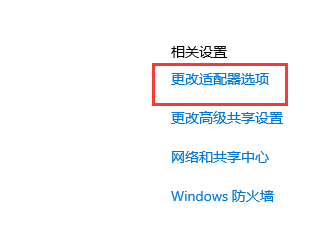
2、右击以太网,点击属性。
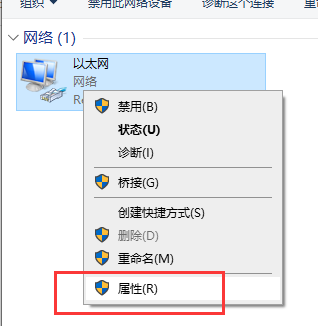
3、找到协议版本4,点击配置。
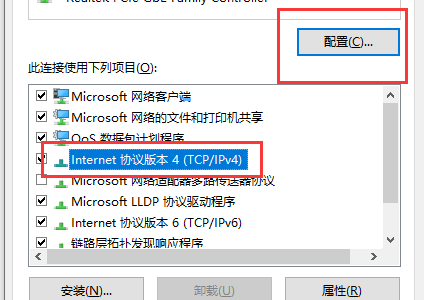
4、再选择高级模式。
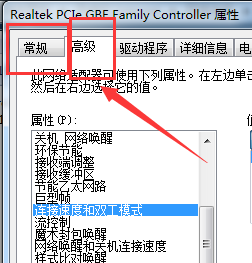
5、最后把连接速度和双工模式改为全双工模式即可。
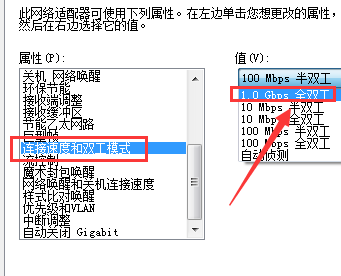
相关教程推荐:>>Win10只有以太网没有wlan无线网络的解决办法<<
以上就是小编给大家分享的Win10以太网网络电缆被拔出的原因及解决方法,想要了解更多内容,请关注dwsu.cn,小编会持续为大家更新更多相关攻略。

 微信扫一扫
微信扫一扫 


